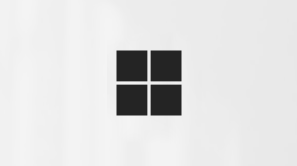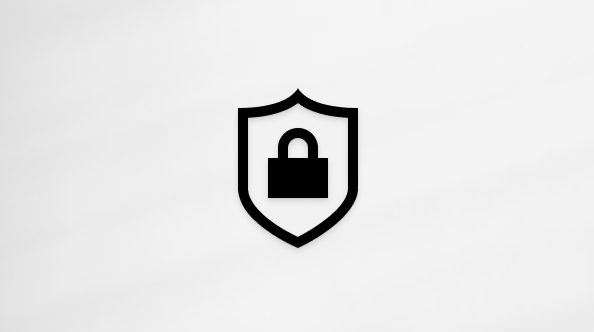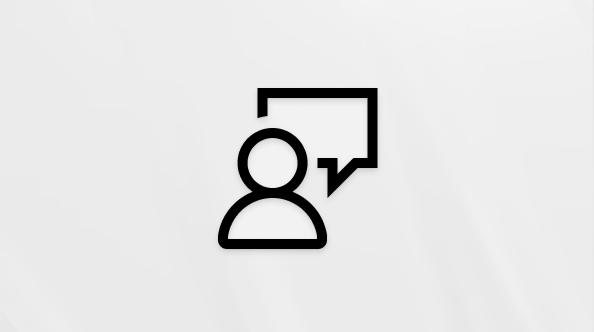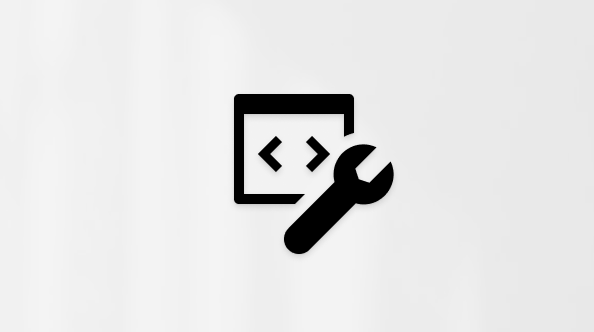Med Microsoft 365 Copilot-appen kan du låta AI:n skapa en kort video för dig i nästan vilket ämne du vill. När videon har skapats kan du redigera och förfina den så att den blir precis vad du vill.
Så här skapar du en video med Microsoft 365 Copilot-appen
-
I Microsoft 365 Copilot-appen väljer du Skapa i navigeringen till vänster på skärmen.
-
Välj Skapa en video.
-
Ge den en beskrivning av den video du vill ha. Var så specifik som möjligt för bästa resultat.
Tips: Om du vill att Copilot ska skapa en video från en befintlig PowerPoint presentation väljer du Lägg till en PowerPoint fil i stället för att skriva en beskrivning.
-
Välj Skapa.Det tar vanligtvis mindre än en minut att skapa en video.
Redigera videon
Videon du får kan behöva förfinas. Om förändringarna är relativt små, som att ändra berättarrösten från maskulin till feminin, eller välja en annan typ av bakgrundsmusik kan du välja dessa ändringar från panelen Redigera med AI .
När du har valt ändringarna väljer du Skapa nytt utkast för att skapa en ny version av videon med dina ändringar i den. Oroa dig inte om du tycker att ändringarna inte är bättre, du kan alltid gå tillbaka till en tidigare version av videon.
Om din video behöver större ändringar Clipchamp, vår onlinevideoredigerare, är redo att hjälpa dig. Välj Redigera med Clipchamp högst upp på skärmen.
Spara din video
Om du är nöjd med videon och är redo att spara den väljer du Redigera med Clipchamp högst upp på skärmen och när videon öppnas i Clipchamp väljer du knappen Exportera för att spara den i ett vanligt format, till exempel .MP4.